文章目录
嘿伙计们!今天要跟你们唠唠这个让无数萌新抓狂的世纪难题——如何在VSCode里优雅地配置Conda环境。相信我,看完这篇保姆级教程,你绝对能少走80%的弯路!(别问我怎么知道的,说多了都是泪😭)
〇、准备工作(必看!)
在动手之前,请先确保你的装备齐全:
- 最新版VSCode(官网下载速度慢的可以用清华镜像站)
- Miniconda或Anaconda(推荐Miniconda,体积小不占空间)
- Python 3.7+(装完Conda会自动带Python,不用单独装!)
重要提醒:安装路径千万别带中文和空格!否则你会收获一堆玄学报错(别问我怎么知道的)建议直接装在C:\conda这种简单路径下。
一、环境配置四部曲
1. 创建Conda虚拟环境(核心操作)
按Win+R输入cmd打开命令行,输入以下魔法咒语:
conda create -n py39 python=3.9
这里py39是环境名(你可以随便起),python=3.9指定版本。看到Proceed ([y]/n)?记得按y确认!
避坑指南:如果报错CondaHTTPError,八成是镜像源的问题。执行这个命令切换清华源:
conda config --add channels https://mirrors.tuna.tsinghua.edu.cn/anaconda/pkgs/free/
2. VSCode插件三件套
在插件市场搜索安装:
- Python(微软官方出品)
- Jupyter(做数据分析必备)
- Conda Package Manager(管理环境神器)
安装完成后记得重启VSCode!!!(这个步骤90%的人都会忘)
3. 选择解释器(关键步骤)
按Ctrl+Shift+P打开命令面板,输入Python: Select Interpreter,你会看到类似这样的选项:
Python 3.9.7 ('py39': conda)
重点来了:如果这里找不到你的Conda环境,试试在VSCode设置里添加这两行配置:
"python.condaPath": "C:/conda/Scripts/conda.exe",
"python.defaultInterpreterPath": "C:/conda/envs/py39/python.exe"
4. 验证环境(最终考验)
新建test.py文件,输入:
import sys
print(sys.executable)
按F5运行,如果输出路径包含envs/py39就说明成功了!🎉
二、高阶玩法(老司机必看)
▋ Conda环境迁移大法
想把环境复制到其他机器?用这个命令生成环境配置文件:
conda env export > environment.yml
在新机器上执行:
conda env create -f environment.yml
▋ 环境清理指南
查看所有环境:
conda env list
删除不要的环境:
conda remove --name py39 --all
▋ 常见报错急救包
Q:ImportError: DLL load failed
A:大概率是VS C++运行库没装,去微软官网下载最新的VC_redist
Q:Conda不是内部命令
A:需要把C:\conda\Scripts添加到系统Path环境变量
Q:VSCode无法激活环境
A:在终端输入conda init powershell然后重启VSCode
三、最佳实践(血泪经验)
- 环境隔离原则:每个项目单独创建环境,避免依赖冲突
- 版本控制:在项目根目录放
environment.yml文件 - 镜像加速:国内用户一定要换源,速度提升10倍不是梦
- 定期清理:每季度清理一次不再使用的环境
最后送大家一个终极排查命令:
conda info --envs # 查看所有环境
where python # 查看Python路径
conda list # 查看当前环境安装的包
记住,配置环境出问题千万别慌!按照报错信息去Google,99%的问题都能找到解决方案。如果这篇教程帮到了你,不妨点个收藏,下次遇到问题随时回来查攻略~ 🚀
(本文测试环境:Windows 11 22H2 + VSCode 1.83 + Conda 23.7.4)
 VSCode中配置Conda环境保姆级教程
VSCode中配置Conda环境保姆级教程




















 1万+
1万+










